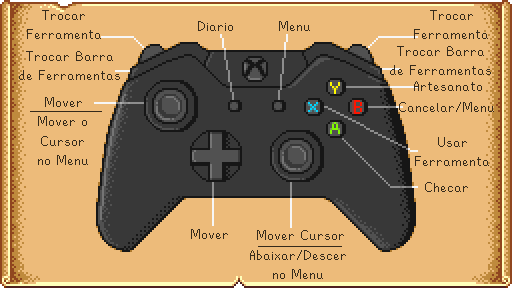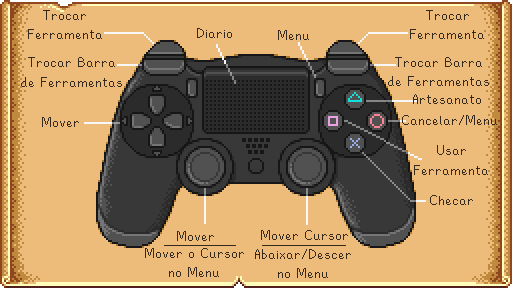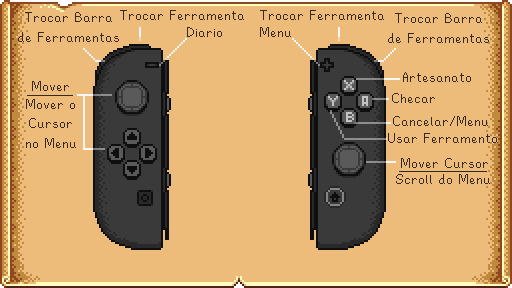Diferenças entre edições de "Controles"
Saltar para a navegação
Saltar para a pesquisa
(zh link) |
|||
| Linha 17: | Linha 17: | ||
| style="padding-left: 1.0em" |Checar/Acionar | | style="padding-left: 1.0em" |Checar/Acionar | ||
|- | |- | ||
| − | | style="text-align:center; font-size:18px;" | {{Key| | + | | style="text-align:center; font-size:18px;" | {{Key|Esc}}, {{Key|E}} |
| style="padding-left: 1.0em" |Abrir o menu | | style="padding-left: 1.0em" |Abrir o menu | ||
|- | |- | ||
| Linha 25: | Linha 25: | ||
| style="text-align:center; font-size:18px;" | {{Key|M}} | | style="text-align:center; font-size:18px;" | {{Key|M}} | ||
| style="padding-left: 1.0em" |Abrir janela do mapa | | style="padding-left: 1.0em" |Abrir janela do mapa | ||
| + | |- | ||
| + | | style="text-align:center; font-size:18px;" | {{Key|Y}} | ||
| + | | style="padding-left: 1.0em" |Abrir menu de emotes | ||
| + | |- | ||
| + | | style="text-align:center; font-size:18px;" | {{Key|Tab}} | ||
| + | | style="padding-left: 1.0em" |Alterar barra de ferramentas | ||
| + | |- | ||
| + | | style="text-align:center; font-size:18px;" | {{Key|T}} | ||
| + | | style="padding-left: 1.0em" |Abrir chat de texto | ||
|- | |- | ||
| style="text-align:center; font-size:18px;" | {{Key|Shift Esquerdo}} | | style="text-align:center; font-size:18px;" | {{Key|Shift Esquerdo}} | ||
| Linha 36: | Linha 45: | ||
|} | |} | ||
| + | ===Emotes=== | ||
| + | Os seguintes emotes estão disponíveis ao pressionar a tecla {{key|Y}}: | ||
| + | <gallery widths="42px" heights="42px" mode="nolines"> | ||
| + | Emote Angry.png | ||
| + | Emote Exclamation.png | ||
| + | Emote Game.png | ||
| + | Emote Happy.png | ||
| + | Emote Heart.png | ||
| + | Emote Hi!.gif | ||
| + | Emote Laugh.gif | ||
| + | Emote No.gif | ||
| + | Emote Note.png | ||
| + | Emote Pause.png | ||
| + | Emote Question.png | ||
| + | Emote Sad.png | ||
| + | Emote Sick.gif | ||
| + | Emote Sleep.png | ||
| + | Emote Surprised.gif | ||
| + | Emote Uh.gif | ||
| + | Emote X.png | ||
| + | Emote Yes.gif | ||
| + | </gallery> | ||
===Dicas=== | ===Dicas=== | ||
*{{key|Shift}} + {{key|Botão esquerdo do mouse}} em um item do inventário move para a primeira linha. | *{{key|Shift}} + {{key|Botão esquerdo do mouse}} em um item do inventário move para a primeira linha. | ||
| + | *{{key|Shift}} + {{key|Botão esquerdo do mouse}} para comprar continuamente itens na loja de um mercador ou vendedor. | ||
*{{key|Botão direito do mouse}} para comprar 5 itens na janela e um vendedor ou loja. | *{{key|Botão direito do mouse}} para comprar 5 itens na janela e um vendedor ou loja. | ||
*{{key|Shift}} + {{key|Botão direito do mouse}} para comprar continuamente 5 itens de cada vez. | *{{key|Shift}} + {{key|Botão direito do mouse}} para comprar continuamente 5 itens de cada vez. | ||
*{{key|Botão direito do mouse}} em uma pilha de um mesmo item para selecionar apenas um. | *{{key|Botão direito do mouse}} em uma pilha de um mesmo item para selecionar apenas um. | ||
| + | *{{key|Shift}} + {{key|Botão direito do mouse}} para selecionar metade de um conjunto de itens no inventário ou baús. | ||
*Segure{{key|Botão direito do mouse}} ou {{key|Botão esquerdo do mouse}} enquanto estiver movendo o mouse sobre um grupo de equipamentos (como [[Barril|Barris]], [[Jarra de conserva|Jarras de conserva]], [[Apiário|Apiários]]) para coletar itens rapidamente. | *Segure{{key|Botão direito do mouse}} ou {{key|Botão esquerdo do mouse}} enquanto estiver movendo o mouse sobre um grupo de equipamentos (como [[Barril|Barris]], [[Jarra de conserva|Jarras de conserva]], [[Apiário|Apiários]]) para coletar itens rapidamente. | ||
| + | **Ter outro item selecionado no inventário fará o refill automaticamente. | ||
| + | **Se o item for consumível, você deve usar {{key|Botão esquerdo do mouse}}, caso contrário o jogo irá perguntar se você quer consumir o item. | ||
| + | *{{key|Delete}} para deletar permanentemente um item selecionado na janela do inventário. (Use E/Esc para abrir o inventário, use o botão esquerdo para selecionar o item, daí pressione a tecla de deletar.) | ||
| + | *Pressionar a tecla {{key|Esc}} enquanto estiver abrindo o jogo na parte que faz "splash" te leva diretamente para o menu principal. | ||
| + | *Quando ver a caixa de diálogo "Você quer comer <item>?" , pressionar E/Escape vai fechar a caixa sem consumir o item, e pressionar a tecla {{key|Y}} vai consumir o item. | ||
| + | *{{key|Shift}} + {{key|Botão esquerdo do mouse}} em algum item no [[Catálogo]] ou no [[Catálogo de Mobília]] vai adicioná-lo diretamente ao seu inventário, ao invés de ficar preso no cursor do mouse. Isso também funciona para remover itens da [[Feira Stardew Valley]]. | ||
| + | *Reposicione a tecla do chat para evitar abrir acidentalmente, ou temporariamente entre no modo de captura de tela '''F4''' para colocar objetos no canto inferior esquerdo da sua tela. | ||
== Xbox One / Controle de Xbox 360 == | == Xbox One / Controle de Xbox 360 == | ||
Revisão das 14h40min de 3 de dezembro de 2020
| Guia de Introdução |
O jogador | Opções | Controles | Controles móveis |
Saúde | Energia | Habilidades | Ciclo do dia |
Todas as teclas de atalho podem ser redefinidas ao abrir o menu e escolher a aba Opções ![]()
Teclado & Mouse
| Tecla | Descrição |
|---|---|
| W A S D |
W Mover-se para cima A Mover-se à esquerda S Mover-se para baixo D Mover-se à direita |
| Botão esquerdo do mouse, C | Usar ferramenta ou posicionar item |
| Botão direito do mouse, X | Checar/Acionar |
| Esc, E | Abrir o menu |
| F | Abrir o diário |
| M | Abrir janela do mapa |
| Y | Abrir menu de emotes |
| Tab | Alterar barra de ferramentas |
| T | Abrir chat de texto |
| Shift Esquerdo | Correr |
| 1 - 0, - , + | Teclas de atalho dos espaços de item |
| F4 | Modo imagem de tela |
Emotes
Os seguintes emotes estão disponíveis ao pressionar a tecla Y:
Dicas
- Shift + Botão esquerdo do mouse em um item do inventário move para a primeira linha.
- Shift + Botão esquerdo do mouse para comprar continuamente itens na loja de um mercador ou vendedor.
- Botão direito do mouse para comprar 5 itens na janela e um vendedor ou loja.
- Shift + Botão direito do mouse para comprar continuamente 5 itens de cada vez.
- Botão direito do mouse em uma pilha de um mesmo item para selecionar apenas um.
- Shift + Botão direito do mouse para selecionar metade de um conjunto de itens no inventário ou baús.
- SegureBotão direito do mouse ou Botão esquerdo do mouse enquanto estiver movendo o mouse sobre um grupo de equipamentos (como Barris, Jarras de conserva, Apiários) para coletar itens rapidamente.
- Ter outro item selecionado no inventário fará o refill automaticamente.
- Se o item for consumível, você deve usar Botão esquerdo do mouse, caso contrário o jogo irá perguntar se você quer consumir o item.
- Delete para deletar permanentemente um item selecionado na janela do inventário. (Use E/Esc para abrir o inventário, use o botão esquerdo para selecionar o item, daí pressione a tecla de deletar.)
- Pressionar a tecla Esc enquanto estiver abrindo o jogo na parte que faz "splash" te leva diretamente para o menu principal.
- Quando ver a caixa de diálogo "Você quer comer <item>?" , pressionar E/Escape vai fechar a caixa sem consumir o item, e pressionar a tecla Y vai consumir o item.
- Shift + Botão esquerdo do mouse em algum item no Catálogo ou no Catálogo de Mobília vai adicioná-lo diretamente ao seu inventário, ao invés de ficar preso no cursor do mouse. Isso também funciona para remover itens da Feira Stardew Valley.
- Reposicione a tecla do chat para evitar abrir acidentalmente, ou temporariamente entre no modo de captura de tela F4 para colocar objetos no canto inferior esquerdo da sua tela.
Xbox One / Controle de Xbox 360
Os botões do controle não podem ser redefinidos.
Mapa do Mundo
No Menu
| Botão | Descrição |
|---|---|
Joystick Esquerdo |
Mover Cursor |
Joystick Direito |
Rolar o Mouse |
| Selecionar | |
Start |
Sair do Menu |
| Trocar a Aba do Menu | |
| Mover Um Item / Usar Item (isca, etc.) |